
oppo手机图片转换电子版怎么设置 oppo扫描图片转电子版教程
发布时间:2023-09-23 09:24:49 来源:锐得游戏网
oppo手机图片转换电子版怎么设置,在信息时代的今天,手机已经成为人们生活中不可或缺的工具之一,而OPPO手机作为一款备受瞩目的品牌,其强大的功能和出色的拍照效果备受用户青睐。有时我们需要将一些纸质图片转换成电子版,以便更方便地保存和分享。OPPO手机如何设置才能实现图片转换成电子版的功能呢?在本文中我们将为大家介绍OPPO手机扫描图片转电子版的教程,帮助大家轻松解决这个问题。无论是工作中需要扫描文件,还是想要保存珍贵的纪念照片,都可以通过OPPO手机的设置来实现图片转换成电子版的需求。让我们一起来看看具体的操作步骤吧!
oppo扫描图片转电子版教程
具体步骤:
1.点击更多
打开相机,点击更多。
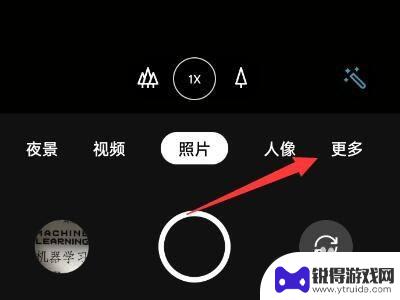
2.选择超级文本
找到超级文本,点击选择。
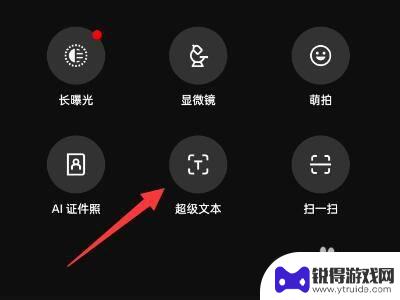
3.点击拍照
对准要扫描的文字,点击拍照。
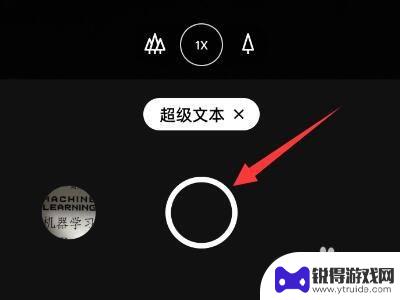
4.点击文字图标
打开图片,点击右上角的T字母标志。
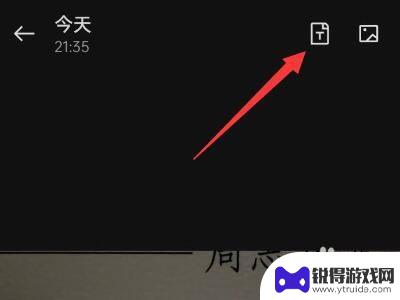
5.点击转文档
点击选择最右侧的转文档。
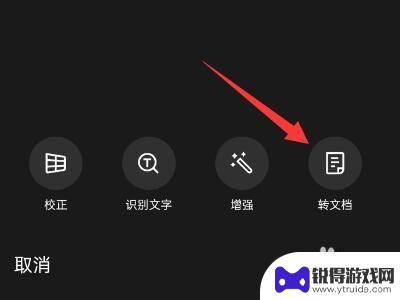
6.选择格式
点击选择一个要转化的格式即可。
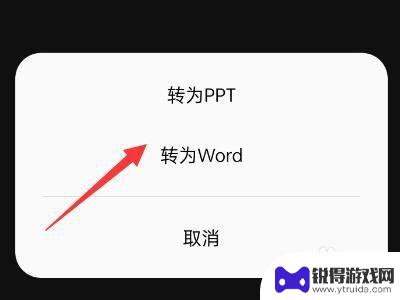
以上就是OPPO手机图片转换为电子版的全部内容,如果你碰到了同样的问题,可以参照本文提供的方法进行处理,希望这篇文章对你有所帮助。
热门游戏
- 相关教程
- 小编精选
-
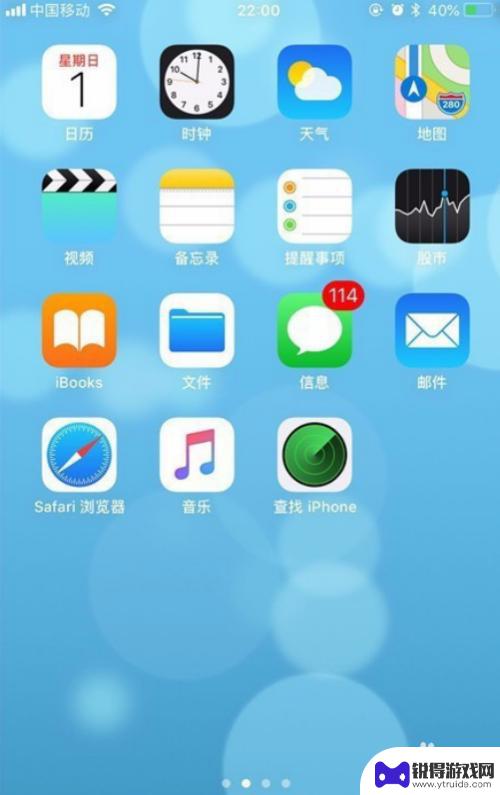
苹果手机怎样把照片弄成电子版 苹果手机扫描图片转成PDF
随着科技的不断发展,苹果手机已经不仅仅是一部通讯工具,更是一款多功能的智能设备,其中苹果手机的照片扫描功能尤为实用,可以将实体照片快速转换成电子版,方便存储和分享。同时苹果手机...
2024-06-15
-
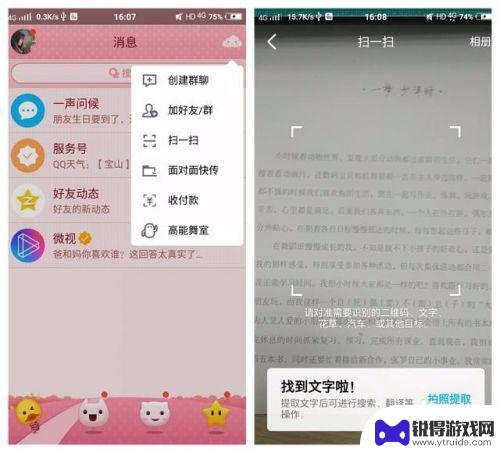
手机图片扫描文字 手机图片文字识别方法
随着智能手机的普及,手机图片扫描文字已经成为一种方便快捷的方式,帮助人们将纸质文件中的文字转换为电子文档,手机图片文字识别方法通过识别图片中的文字,并将其转换为可编辑的文本,大...
2024-05-06
-
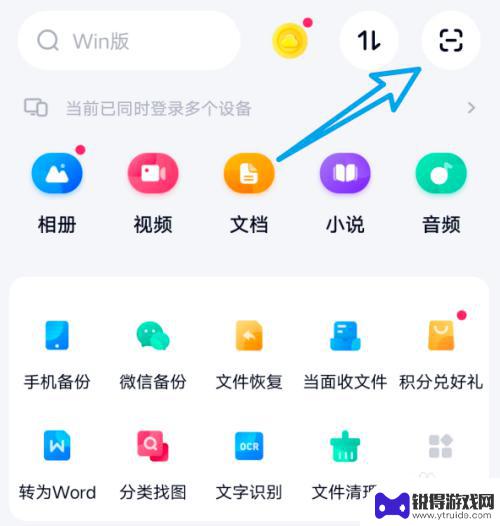
手机图片怎样变成电子版上传 手机怎么使用扫描软件将照片转成电子版
在现代社会中,手机已经成为我们生活中必不可少的工具之一,除了通讯功能外,手机还具备了拍照的功能,我们可以用手机随时记录下生活中的美好瞬间。有时候我们需要将手机拍摄的照片转换成电...
2023-12-13
-
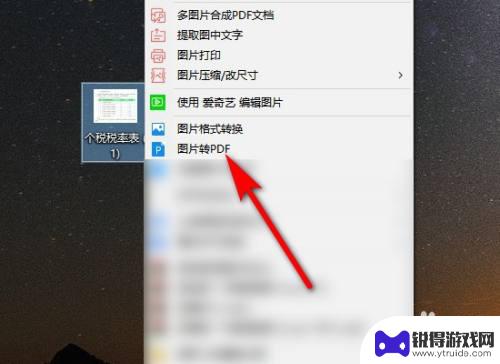
扫描件怎么转换成word文档 扫描文件转换成word的方法
扫描件怎么转换成word文档,现代科技的快速发展使得电子文档的应用越来越普遍,很多重要的文件或资料仍然以纸质形式存在,当我们需要将纸质文件转换成电子文档时,扫描件转换成Word...
2023-11-23
-
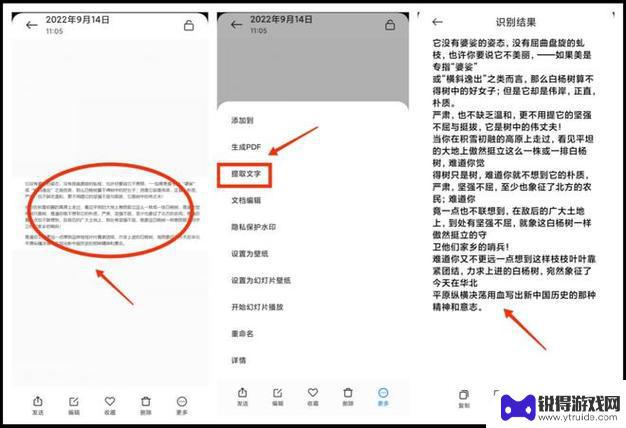
oppo手机怎样提取图片文字 OPPO手机图片文字提取教程
在日常生活中,我们常常会遇到一些需要从图片中提取文字的情况,比如扫描文档、识别名片等,而拥有一部OPPO手机的用户,可以通过简单的操作来实现这一功能。OPPO手机提供了便捷的图...
2024-04-29
-
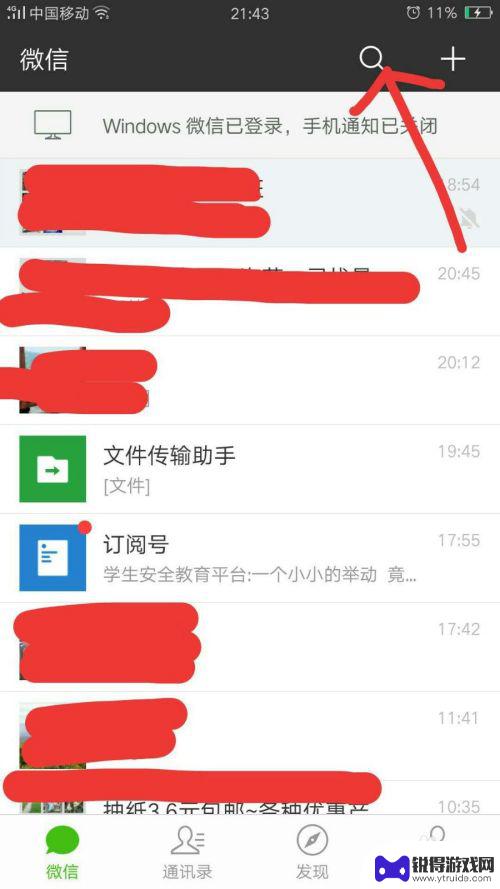
如何把手机拍的文字转换成电子版 手机图片转电子文档步骤
手机已成为人们日常生活中不可或缺的工具,不仅可以拍摄精美的照片,还能将文字转换为电子版文档,随着科技的不断进步,我们可以利用手机拍摄的文字图片,通过一系列简单的步骤将其转换为电...
2024-02-04
-

苹果6手机钢化膜怎么贴 iPhone6苹果手机如何正确贴膜钢化膜
苹果6手机作为一款备受追捧的智能手机,已经成为了人们生活中不可或缺的一部分,随着手机的使用频率越来越高,保护手机屏幕的需求也日益增长。而钢化膜作为一种有效的保护屏幕的方式,备受...
2025-02-22
-

苹果6怎么才能高性能手机 如何优化苹果手机的运行速度
近年来随着科技的不断进步,手机已经成为了人们生活中不可或缺的一部分,而iPhone 6作为苹果旗下的一款高性能手机,备受用户的青睐。由于长时间的使用或者其他原因,苹果手机的运行...
2025-02-22















